- 综合
- 软件
- 文章
- 安卓
2021/9/11 08:49:52作者:佚名来源:网络
平时我们用到打印机是非常多的,一般的编辑人员只需点击打印文档就打印出来了,往往打印从买过来到使用都是由专业的计算机人员帮我们安装好了,难道打印机安装就真的那么专业吗,其实打印机的安装及设置是非常简单的,下面我们就来说说打印机是如何安装及设置的。
如果你电脑上已经安装了打印机可以跳过这个内容,但如果你从来都没安装过打印机还是建看一下安装的步骤,以便某一天你的打印机被人误删除或新电脑要安装打印机而不必求人,自已就可以搞定哦,下面以Windows XP系统为例。
打印机设置安装之前一定要检查打印机电源、数据线等是否连接好,如果是新买过来的打印机就先看一下说明书,现在很多打印机在出厂时都会有很多的保护工作,用一些塑料件固定,这样打印机是不能工作的,所以要仔细看看说明书,有打印机驱动光盘的尽量使用厂家自带的驱动程序光盘,下面进入步骤介绍。
步骤一、进入打印机设置
方法一:鼠标右击桌面上的【我的电脑】,然后选择【资源管理器】
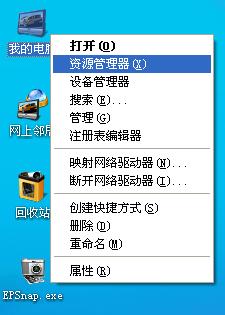
这时弹出我的电脑窗口,请找到【控制面板】,点击他,然后在右侧窗口找到【打印机和传真机】,双击打开,如图:
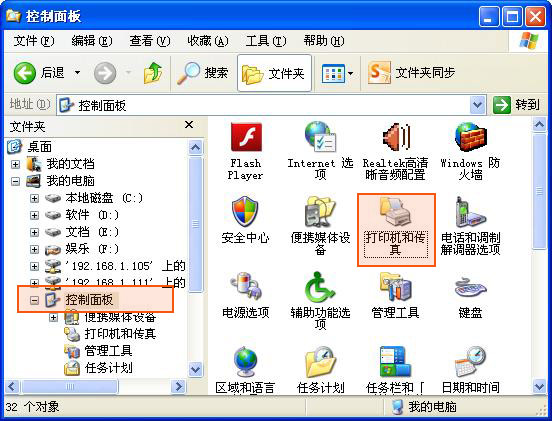
方法二、点击【开始】菜单,找到【设置】→【打印机和传真】,如图所示:
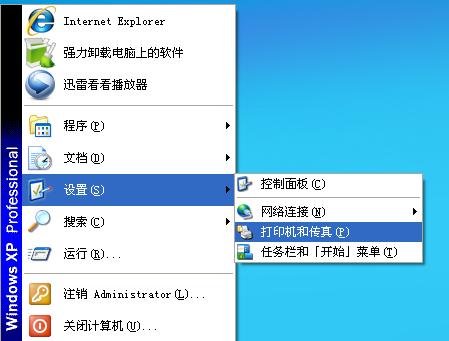
步骤二、选择【文件】菜单栏中的【添加打印机】
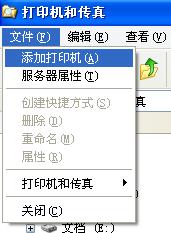
步骤三、按照【添加打印机向导】,点【下一步】按提示安装
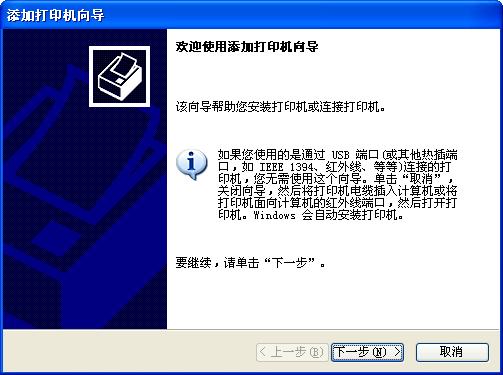
这时选择打印机选项,如果只想安装本地打印选第一个,如果想安装网络打印机选第二个(网络打印机安装是指安装在局域网中有共享的打印机)
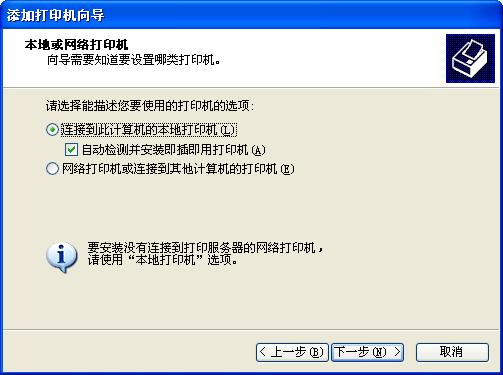
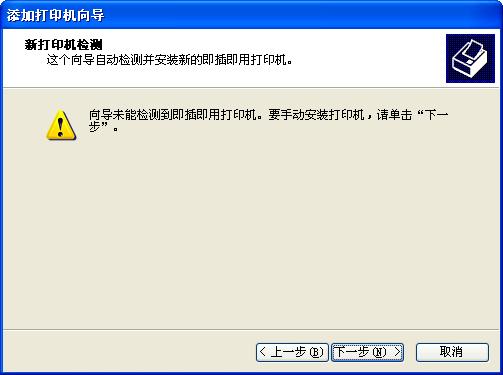
打印端口的选择,通常选择LPT1,如果你是USB接口的一般会自动认到。
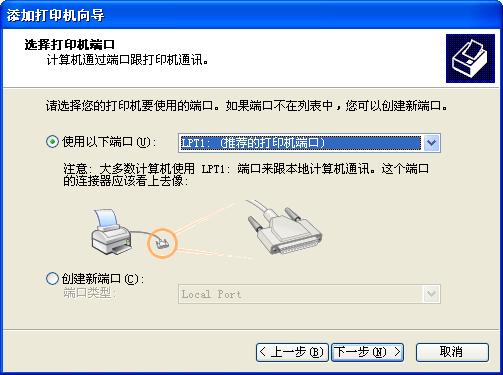
根据你打印机的名称选择厂商及型号。
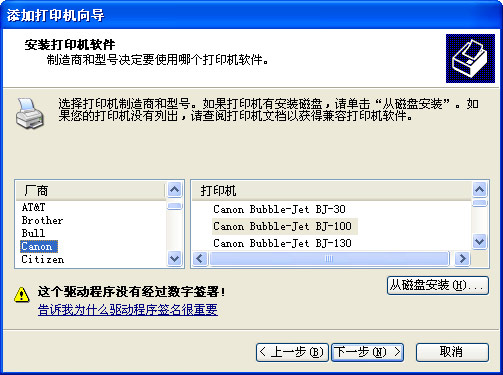
如果这时你希望共享到局域网中,可输入你的网络打印机的共享名,以便局域网中的其他电脑可安装网络打印机并共享打印。
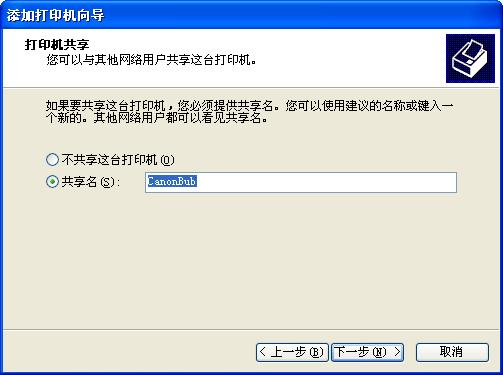
如果选择【打印测试页】,这是在安装打印机完毕后会打印一张测试页,如果你不想打印测试页请选择【否】跳过。
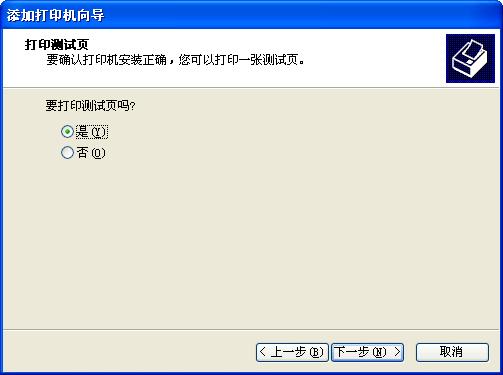
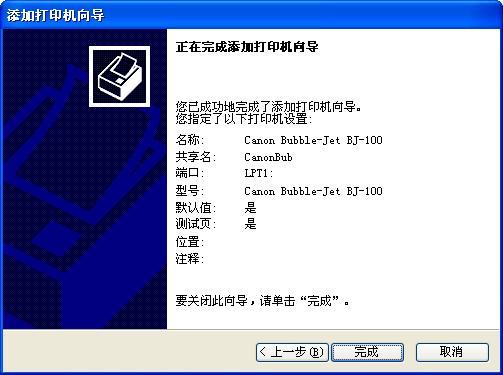
通常情况下点【完成】,系统会自动复制相应的打印机驱动程序,这时打印机就算安装好了,但有时会出现让你放入光盘或找不到各类文件名的提示信息,这时你只需把windows xp的光盘放入光驱或无光盘的情况下可下载一个windows xp的ISO文件通过虚拟光驱来实现或到网上下载打印机相对应的驱动程序,具体问题具体分析,如果有问题可以学无忧留言我们会尽最大努力帮到你。
打印常见问题:
打印常见问题一:打印没反应
出现打印没反应有以下几种原因
①打印机没开,请检查打印机电源是否打开。
②电源有打开仍无反应,有可能是你选择的打印机型号不对,这种情况发生在安装了多台打印,请选择你对应的打印,通常点打印是选择默认打印机打印,默认打印机设置更改如下:
如果你的电脑上安装了多台打印机,有一台是默认打印机,默认打印机是当打印文档在没有选择打印机的前提下自动选择的打印机打印,如果要更改默认打印机,只需在要设为默认打印机图标,右击鼠标,选择【设为默认打印机】就可以了,默认打印机的图标上有一个( )图形,如图所示:
)图形,如图所示:
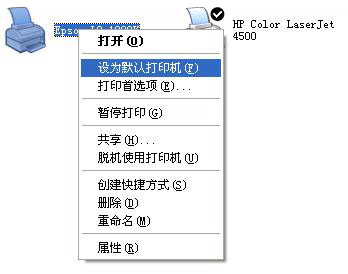
③打印机数据线没连接好,请拔出重新连接
④打印机设置了暂停打印或脱机打印,解决办法如下:
有时我们打印文档时,点击了打印结果没有打印出来,这时你可以查看打印打是不是设置为脱打印或暂停打印了,通过设置打印机或传真进入,可以看到打印机图标,如果是灰色的,那么这台打印机是无法打印的,如图所示:Epson LQ-1800K是灰色图标,说明这台打印机设置了脱机打印而无法打印,而HP Color LaserJet 4500这台打印机是可以打印的。

当打印机设置了脱机打印,只需在这台打印机图标上右击鼠标,把原来的【脱机打印】改成【联机打印】就可以了,如图。
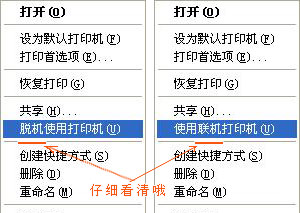
如果是因为暂停打印而无法打印,只需点击【恢复打印】就可以了,如上图已经设置了暂停了,只需点恢复打印。
二、打印机乱码
打印出现乱码一般有以下这几种原因
①如果平时打印正确的突然打印出现乱码,首先检查数据线接触是否完好,重新拔出插入试试
②检查完后还是乱码,通常是数据线损坏,没办法花银子再买一个哦。
③还有一种情况就是打印机驱动程序损坏,解决办法只有重新安装驱动程序了,点打印机图标,删除然后重新安装即可
三、无法共享打印机
①没有安装共享打印机
如果以前没有安装过共享打印机那么就得设置共享打印机了。方法如下:鼠标右击打印机图标,选择【共享】,出现共享设置窗口,然后选择【共享这台打印机】,在【共享名】的地方会自动出现打印机名称,点下方的【确定】按钮就可以,如图:
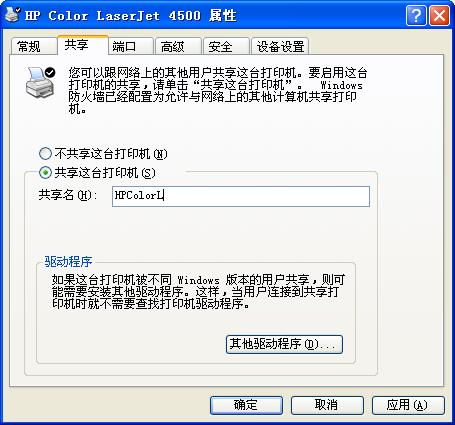
这时原打印机图标的下主会加上共享手的标志,如图:
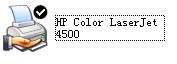
这时打印机共享就设好了,其他电脑只需简单地安装【网络打印机】就可以了。
②安装共享打印机的电脑没开
如果安装共享打印机的主电脑没有开,其他电脑也是无法共享打印的,因为要共享必须通过这台主电脑传送数据,所以检查主电脑有没有打开。
③共享打印机的电脑取消了共享打印
如果共享打印机的电脑取消了共享打印,下面的所有电脑当然也是不能打印了,解决办法就是重新设置打印机共享。
标签: 打印机 安装
相关文章

ip雷达 v5.0.2绿色版
详情
WinSCPv5.15.1绿色中文版
详情
filezilla client v5.5
详情
wireshark中文版 v3.4.9
详情
Boson Netsimv10.8破解版
详情
风行播放器 v3.0.6.106
详情
爱奇艺客户端 v10.1.0.6636官方版
详情
搜狐影音 v7.0.19.0官方版
详情
乐视视频 v7.3.2.192
详情
华数tv客户端PC版 v1.1.2.0
详情
cbox央视影音 v5.1.2.1经典版
详情
软媒收音机(魔方) v1.13
详情
倾听网络收音机 v3.0.0.0
详情
魅影流声全球网络收音机 v1.0.0.1
详情
酷狗电台 v8.2.75
详情
暴龙网络收音机 v2.5.1
详情
克莉2v1.0中文版
详情
冬日计划v1.2中文版
详情
刺客信条英灵殿v1.0吾爱破解版
详情
刺客信条英灵殿终极v1.0免安装破解版
详情
动物森友会v1.10.0最新破解版
详情
哈迪斯杀出地狱v1.37中文破解版
详情
嗜血印中文豪华版v1.0豪华版破解版 附游戏攻略秘籍
详情
城市战斗v1.0中文破解版
详情
尼尔人工生命v1.0steam免费破解版
详情
尼尔人工生命升级版v1.0PC破解版
详情
尼尔人工生命升级版v1.2247中文破解版
详情
层层恐惧2中文破解版v1.0绿色免安装版
详情
往日不再v1.0 steam破解版
详情
往日不再v1.0pc破解版
详情
救赎之路v1.0中文破解版
详情
斯盖尔女仆v1.0中文破解版
详情
新盗墓笔记官方版v1.215.589730
详情
无尽的拉格朗日无限金币钻石版v1.2.267172破解版
详情
明日之后无限小太阳版v1.0.246安卓版
详情
双生幻想vivo版v6.6.83安卓版
详情
剑网1归来内购免费版v1.1.116安卓版
详情
模拟城市我是市长国际版v0.69.21342.22832安卓版
详情
迷你世界999999迷你币版v1.20.5破解版
详情
王牌战争无限内购版v9.7安卓版
详情
云上城之歌不氪金版v10.16安卓版
详情
王铲铲的致富之路破解版v1.1.8安卓版
详情
创造与魔法无限点券版v1.0.0505安卓版
详情
狩猎使命九游版v1.6.6.000
详情
魔镜物语变态版v2.1.4无限金币版
详情
黑月手游免费版v2.2.0安卓版
详情
曙光英雄v1.0.12.0.20无限钻石版
详情
原始传奇无限元宝版v1.6.806内购破解版
详情